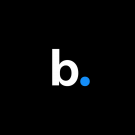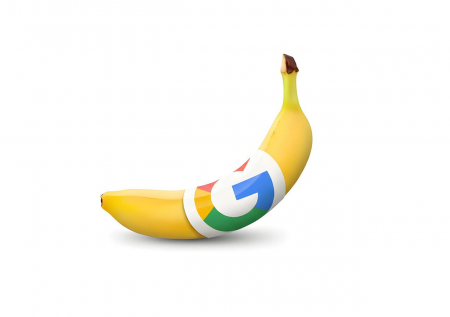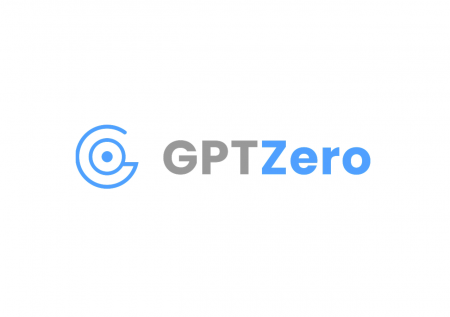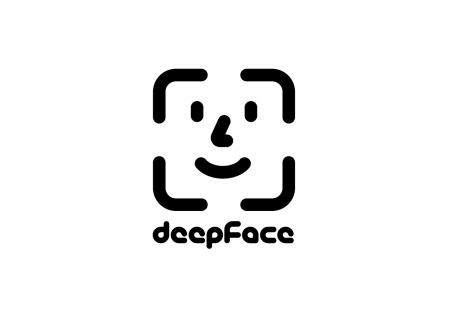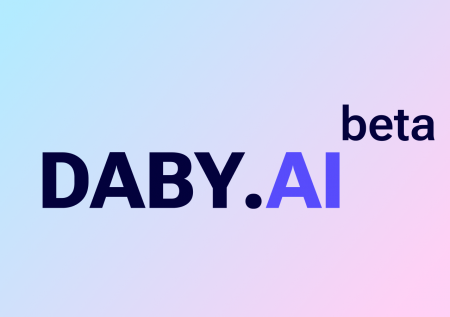Beautiful.ai — это конструктор презентаций с искусственным интеллектом. Здесь вы просто описываете, что должно быть на слайде (как в ChatGPT), а система сама генерирует текст и подбирает визуальное оформление. Если результат не идеален — слайд можно доработать в редакторе, похожем на привычный PowerPoint.
Сервис предлагает сотни готовых элементов: графики, диаграммы Ганта, макеты для вставки сайтов и другие «умные» блоки.
Beautiful AI, нейросеть для создания презентаций
Шаблоны PowerPoint, знакомые многим ещё с 2010-х, сегодня выглядят скучно и предсказуемо. Даже самый консервативный руководитель вряд ли впечатлится слайдами в стиле «из прошлого десятилетия», что уж говорить о требовательных клиентах или инвесторах. Самостоятельный дизайн или заказ у профессионала — варианты есть, но они отнимают либо время, либо бюджет.
Выход нашли создатели сервиса Beautiful.ai — это конструктор презентаций с искусственным интеллектом. Здесь вы просто описываете, что должно быть на слайде (как в ChatGPT), а система сама генерирует текст и подбирает визуальное оформление. Если результат не идеален — слайд можно доработать в редакторе, похожем на привычный PowerPoint.
Сервис предлагает сотни готовых элементов: графики, диаграммы Ганта, макеты для вставки сайтов и другие «умные» блоки. Презентации создаются прямо в браузере, доступны для командной работы, а поделиться ими можно одной ссылкой.
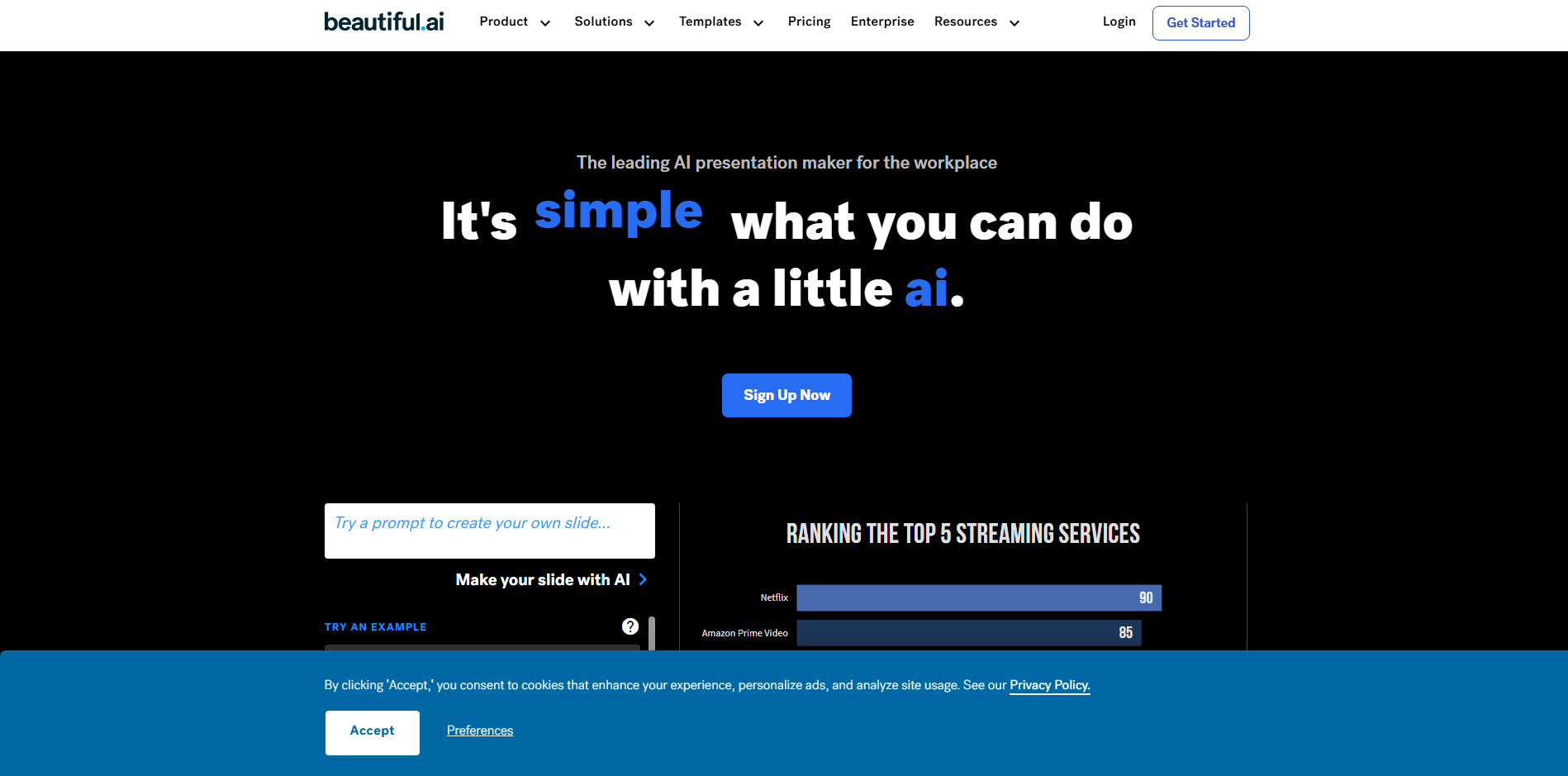
Чем полезен Beautiful.ai: главные функции и тарифы
Хотите создать презентацию за пару минут? С Beautiful.ai это реально. Вот что умеет сервис:
- Слайды по запросу. Напишите в чат, что нужно показать на слайде (как в ChatGPT), — система сама сгенерирует текст и оформит его в современном стиле.
- Автоподстройка дизайна. Добавляете контент в редактор, похожий на PowerPoint, — сервис автоматически выравнивает элементы, подбирает шрифты и цвета.
- Графики, диаграммы и не только. В библиотеке — сотни шаблонов для визуализации данных: от временных шкал до вставки скриншотов сайтов.
- Анимация. Добавляйте эффекты перехода между слайдами или отдельным элементам в пару кликов.
- Корпоративный стиль. На бизнес-тарифе можно загрузить свои шрифты, логотипы и цвета — система будет применять их ко всем слайдам.
Сколько стоит?
14 дней можно тестировать сервис бесплатно, но потребуется привязать карту. Если понравится:
- $45 — ежемесячная подписка;
- $480 в год — бизнес-тариф с неограниченным доступом для команды.
Кому подойдет? Тем, кому надоело тратить часы на ручное оформление. Сервис не идеален (например, с русским языком бывают ошибки), но экономит время на 90%.
Как работать в Beautiful.ai: пошаговая инструкция
Создать презентацию в Beautiful.ai проще, чем кажется. Рассказываем, как это сделать за семь шагов — даже если вы новичок.
Регистрация
Зайдите на сайт сервиса и зарегистрируйтесь через почту или Google-аккаунт. Весь процесс займёт минуту — никаких сложных форм.
Выбор шаблона
Начните с главного — определитесь с темой презентации. Хотите рассказать о продукте, визуализировать данные или сравнить два решения? Как только выберете направление, нажмите «Добавить слайд» — сервис тут же покажет актуальные макеты.
Не нашли подходящий вариант? Вбейте в поисковую строку ключевые слова: например, «финансовый отчёт» или «roadmap проекта». Ещё проще — загляните в тематические разделы. Вам нужны графики? Откройте рубрику «Данные». Планируете показать команду? Выбирайте категорию «Люди». Самые популярные шаблоны — для презентаций стартапов, диаграмм Ганта и списков преимуществ — разработчики вынесли на первый экран, чтобы вы не тратили время на поиски.
Настройка слайдов
В Beautiful.AI вы можете добавлять не только текст и картинки, но и оживлять слайды анимацией, вставлять аудио, рисовать фигуры или линии, украшать слайды рамками и подчёркиваниями. А ещё — доступна целая коллекция бесплатных фото и иконок! Нужна картинка в стиле минимализма или яркий визуал для слайда? В сервисе всё продумано. Выберите готовую тему вроде «Технологии» или «Природа» — или просто введите в поиск что-то вроде «стартап» или «экология». Встроенная библиотека с тысячами фото и иконок всегда под рукой: не придётся рыться в стоках или скачивать шаблоны.
Важно! Даже если ищете что-то неочевидное (например, «космические инструменты»), попробуйте короткие запросы. Система сама предложит подходящие варианты из своей коллекции.
Здесь вы можете добавлять не только текст и фото, но и анимацию, аудиодорожки, графические элементы — от иконок до стильных рамок.
При размещении на слайде фото автоматически подстроится под нужные пропорции. Чтобы изменить размер, просто потяните за угол изображения — ИИ заново его кадрирует.
Цветовая палитра
Готовый слайд можно сделать ещё эффектнее буквально за пару кликов. Просто выберите один из готовых макетов или цветовых решений — сервис сам перестроит композицию слайда.
Цветовая палитра меняется ещё проще: укажите понравившийся вариант — и все элементы слайда автоматически окрасятся в выбранные оттенки. Не нужно вручную подбирать сочетания или править каждую деталь.
Как изменить готовую презентацию?
Заполнили слайд контентом, но чего-то не хватает? Не переживайте — сервис предложит десятки стильных макетов и цветовых схем. Выбирайте понравившийся вариант, а ИИ сам перестроит слайд: передвинет заголовок, добавит колонтитул или аккуратно сгруппирует элементы. Цветовая палитра обновится во всём проекте: тексты, фигуры, иконки и фон автоматически перекрасятся в выбранные оттенки.
Хотите задать единый стиль для всей презентации? Отредактируйте основную тему: подберите цвета, шрифты для заголовков и текста, настройте вид фигур и даже добавьте логотип. Здесь же можно включить нумерацию слайдов или настроить нижний колонтитул — всё в пару кликов.
А ещё в сервисе есть «умная» инфографика. Добавьте слайд с таймлайном, списком, круговой или кольцевой диаграммой — и легко меняйте их тип прямо на экране. Настройте масштаб, легенду или отображение данных. Для нестандартных случаев попробуйте диаграмму-термометр или график-водопад — они точно удивят аудиторию.
Советы от ИИ
Справа появится панель с подсказками: сервис предложит сменить шрифт, добавить график или переписать заголовок. Не нравится идея? Проигнорируйте — вы всегда контролируете результат.
Работа в команде
Пригласите коллег через ссылку: они смогут оставлять комментарии, вносить правки или добавлять новые слайды. Все изменения сохраняются в реальном времени — никаких конфликтов версий.
Экспорт
Готово? Сохраните презентацию в PDF, PowerPoint или как видео. Если нужно отправить файл инвестору — скачайте его; если презентовать онлайн — используйте встроенный режим демонстрации.
Публикация
Готовую презентацию можно отправить коллегам или клиентам за секунды. Выберите удобный способ: поделитесь ссылкой в соцсетях, отправьте приглашение по email или сгенерируйте общий доступ. Хотите встроить презентацию на сайт? Сервис выдаст специальный код — просто скопируйте его.
Для пользователей Pro доступны расширенные настройки: ограничьте доступ паролем, разрешите просмотр только определённым людям или скачайте проект для офлайн-показа. А ещё готовую работу можно сохранить в форматах PPT или PDF — подходит для печати или редактирования в других программах.
Не забудьте про «Заметки докладчика»! Добавьте к слайдам скрытые подсказки — они помогут не сбиться во время выступления.
❓ Часто задаваемые вопросы
Ответы на актуальные вопросы об этом ИИ инструменте